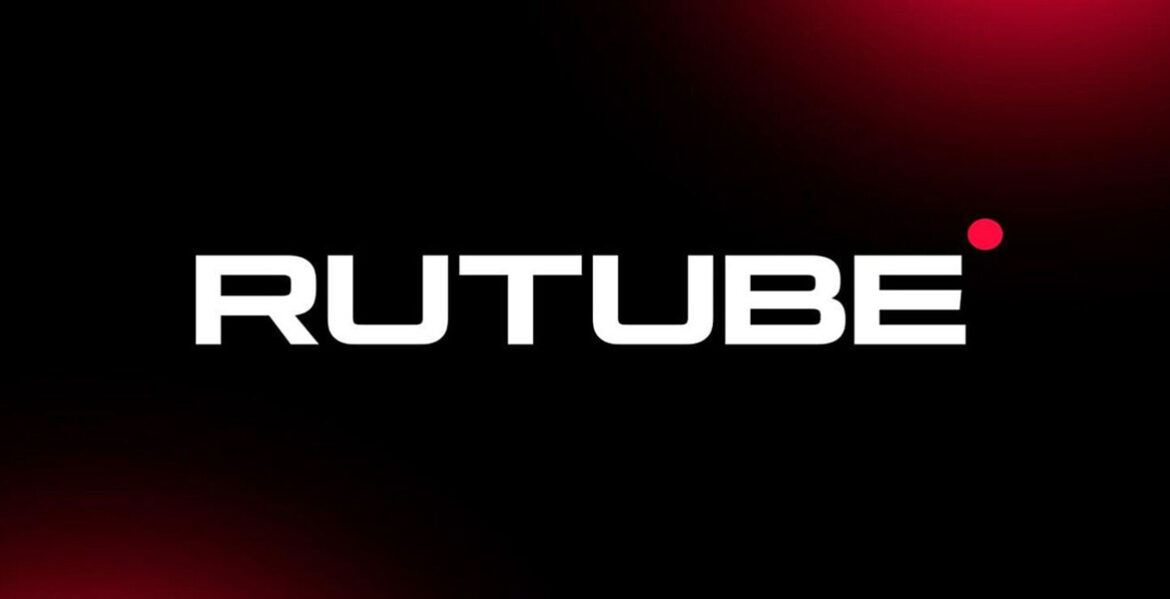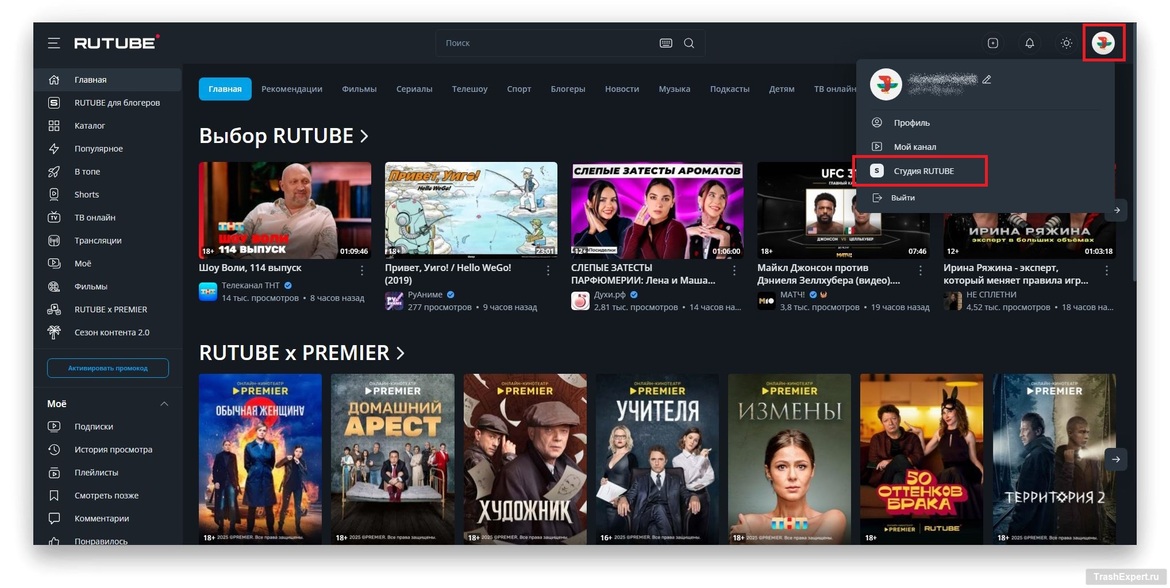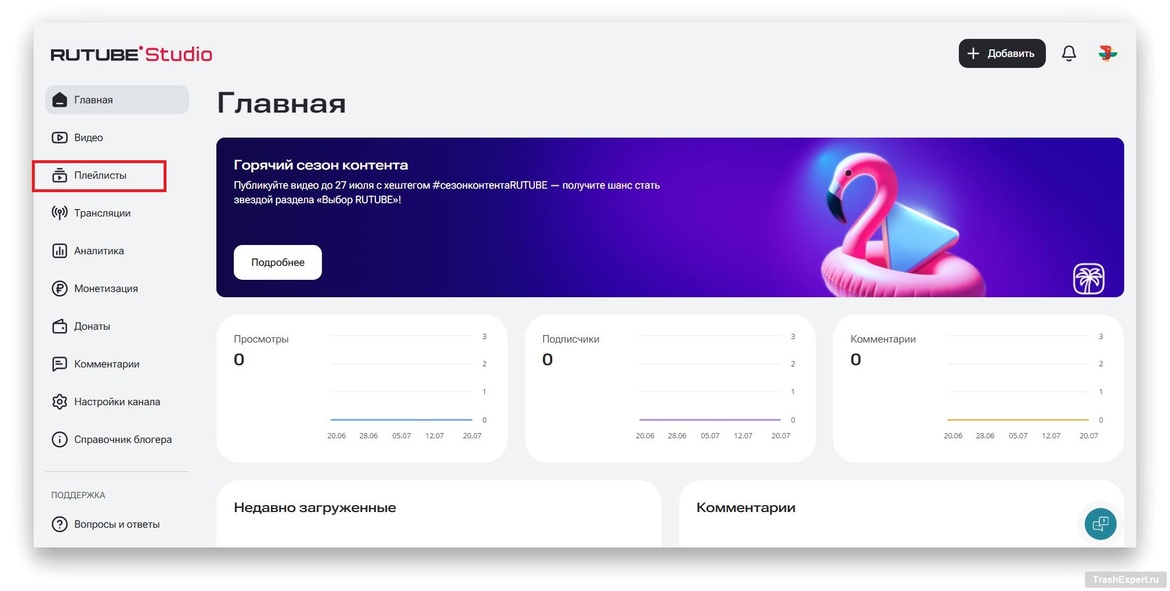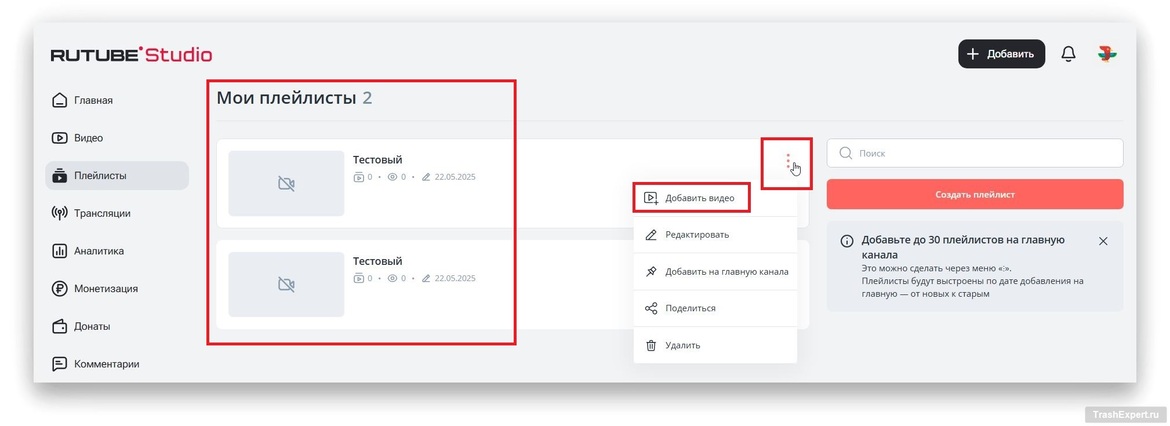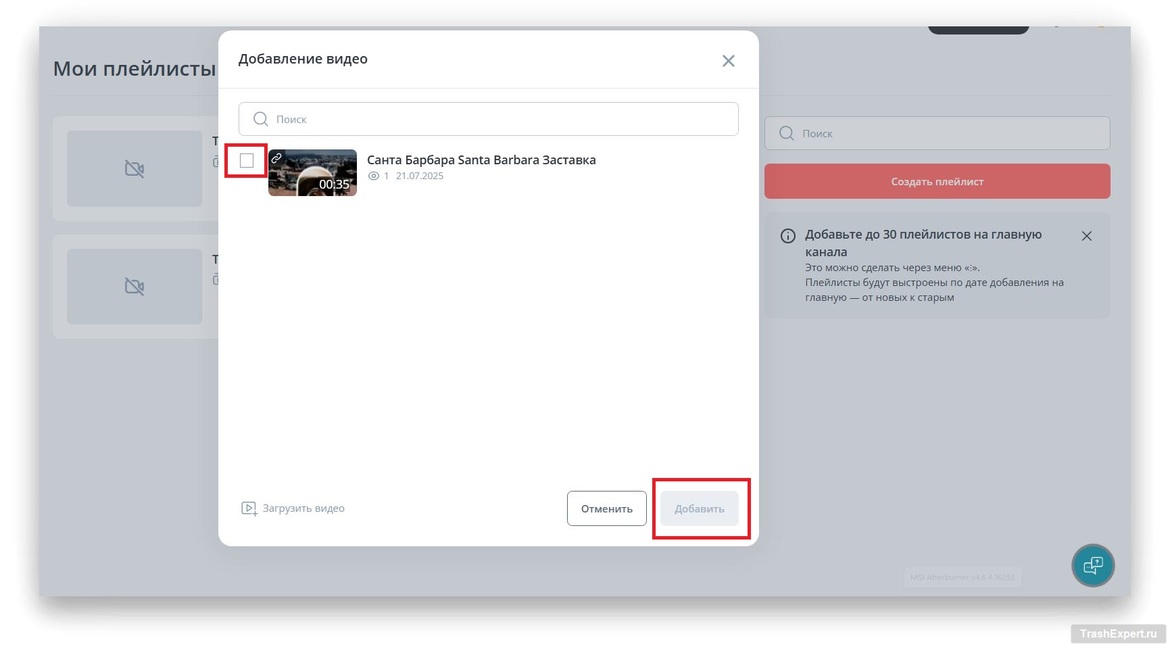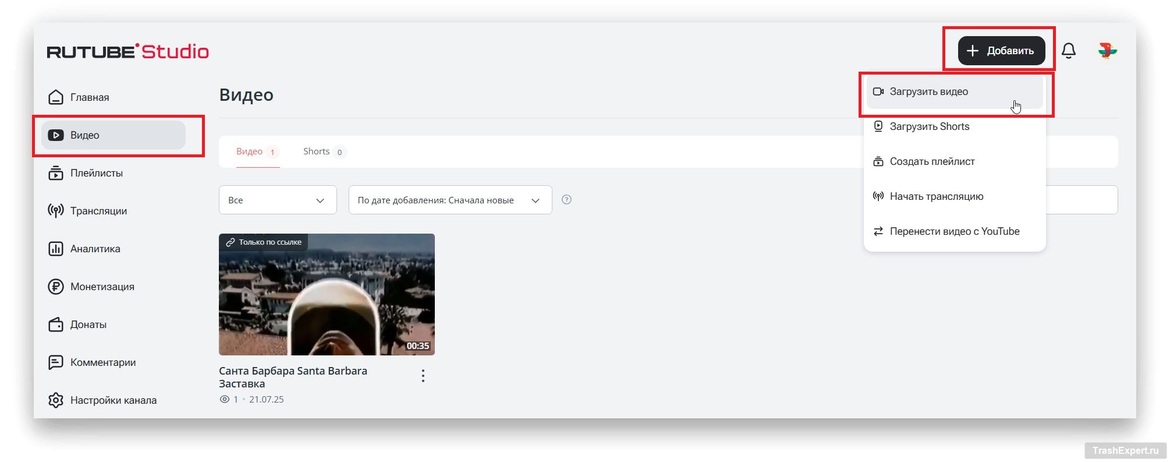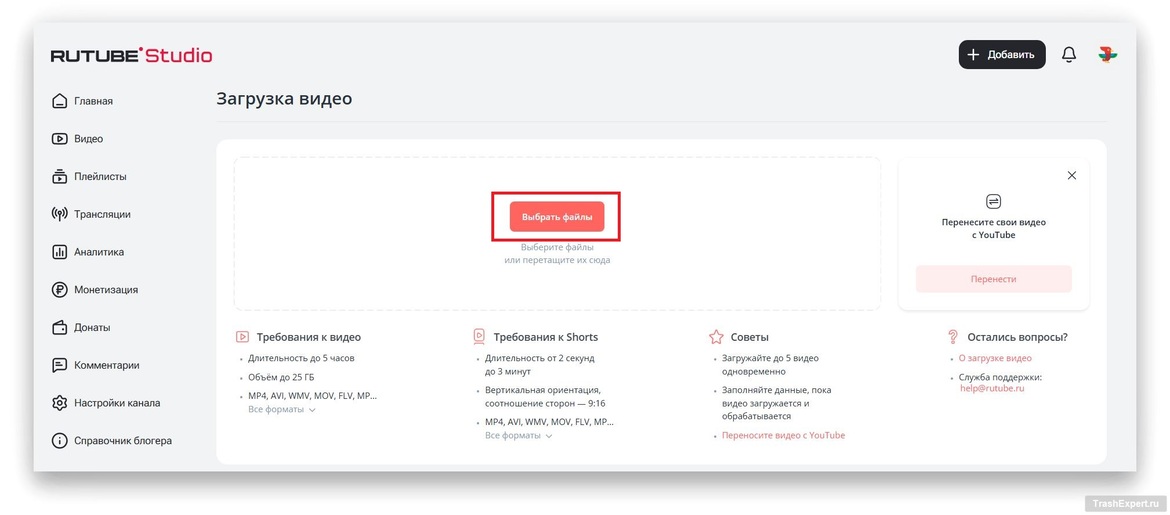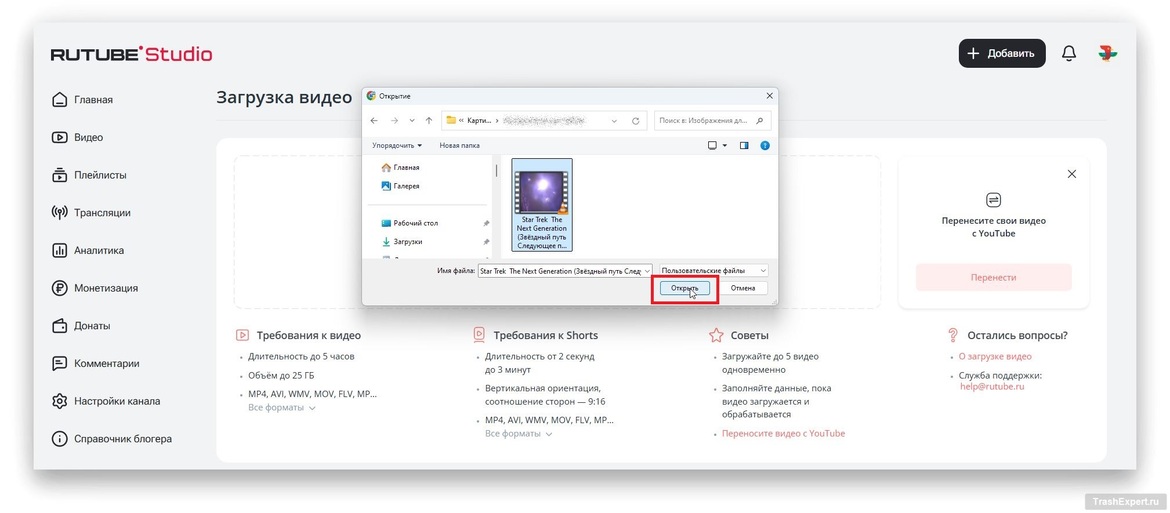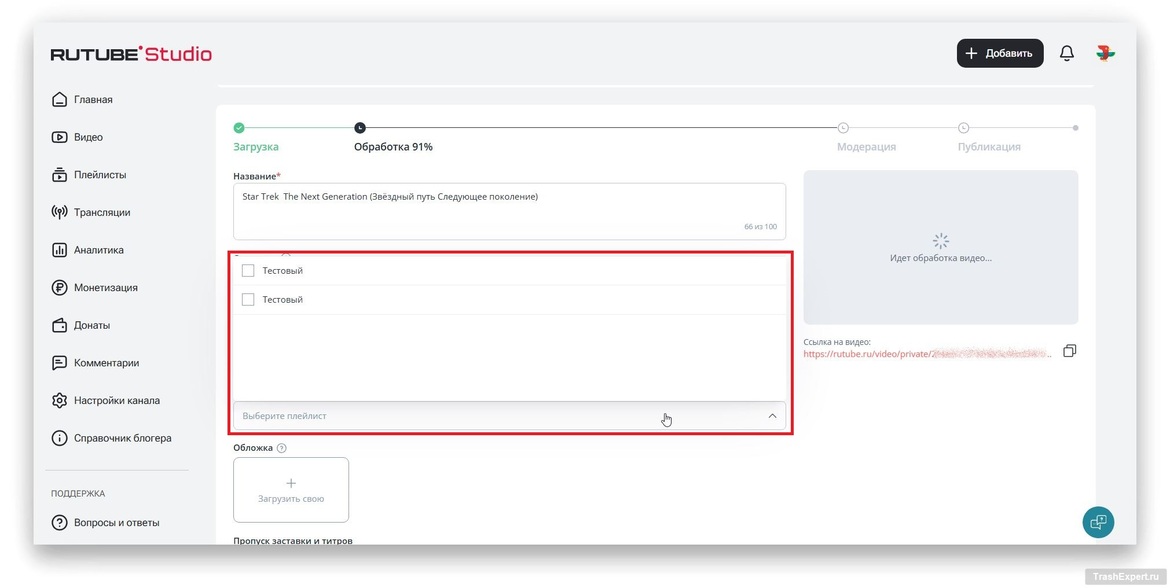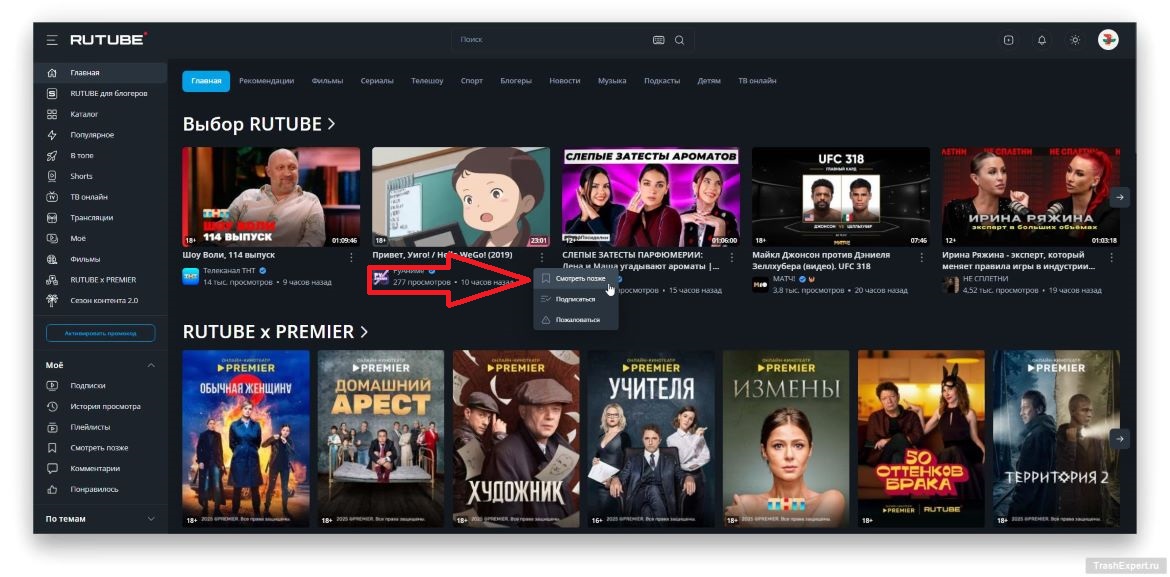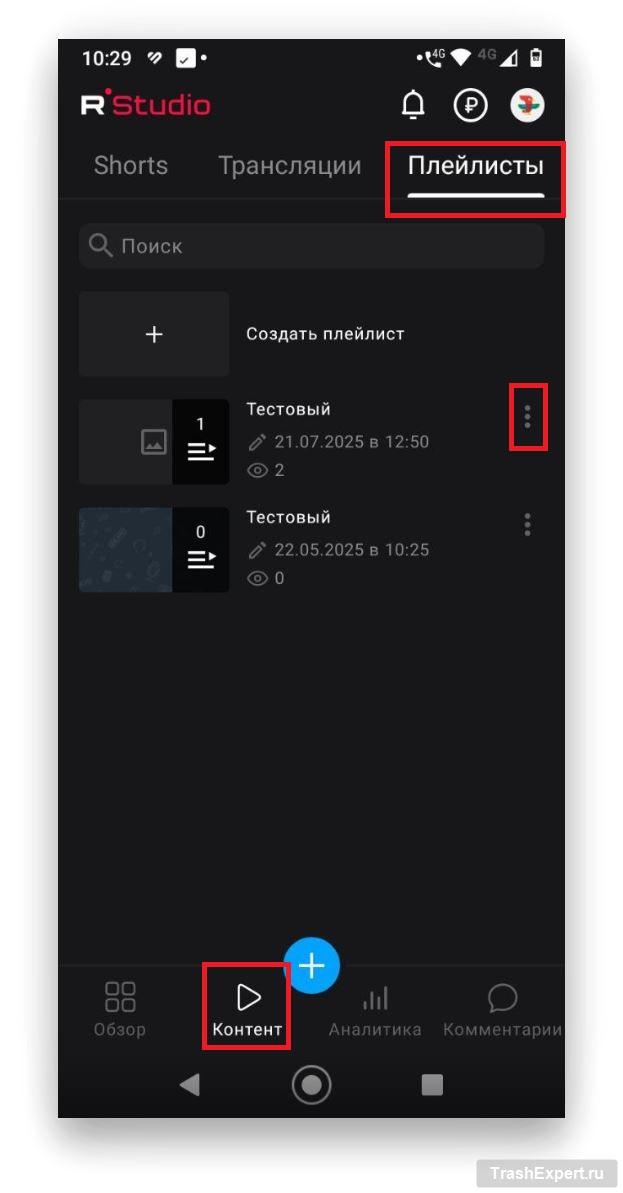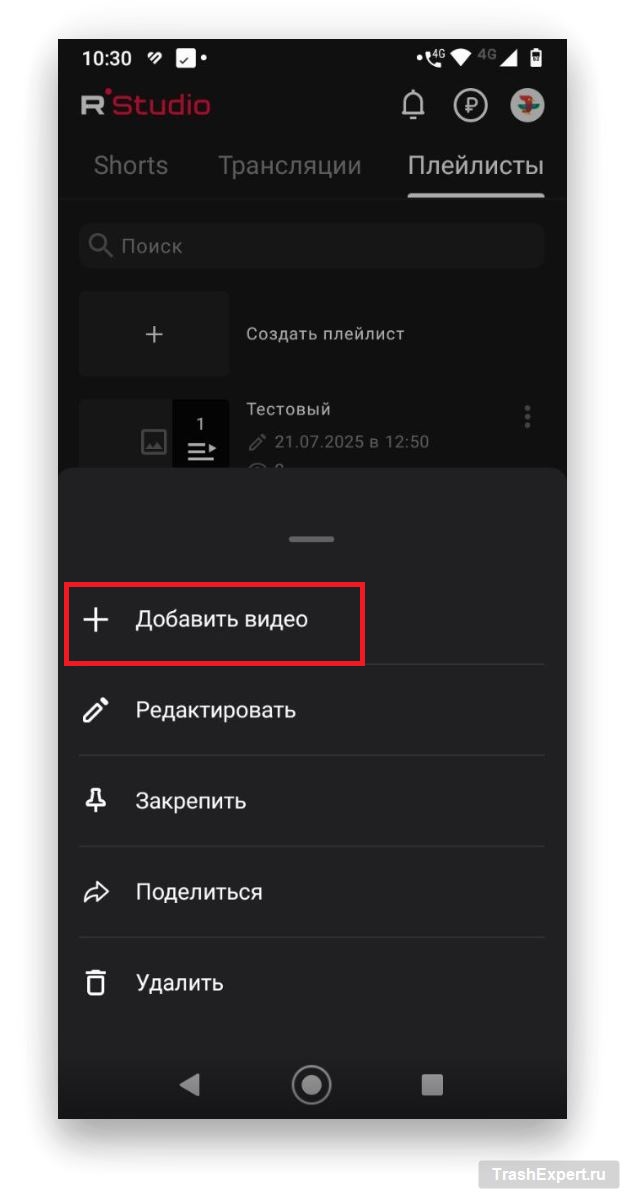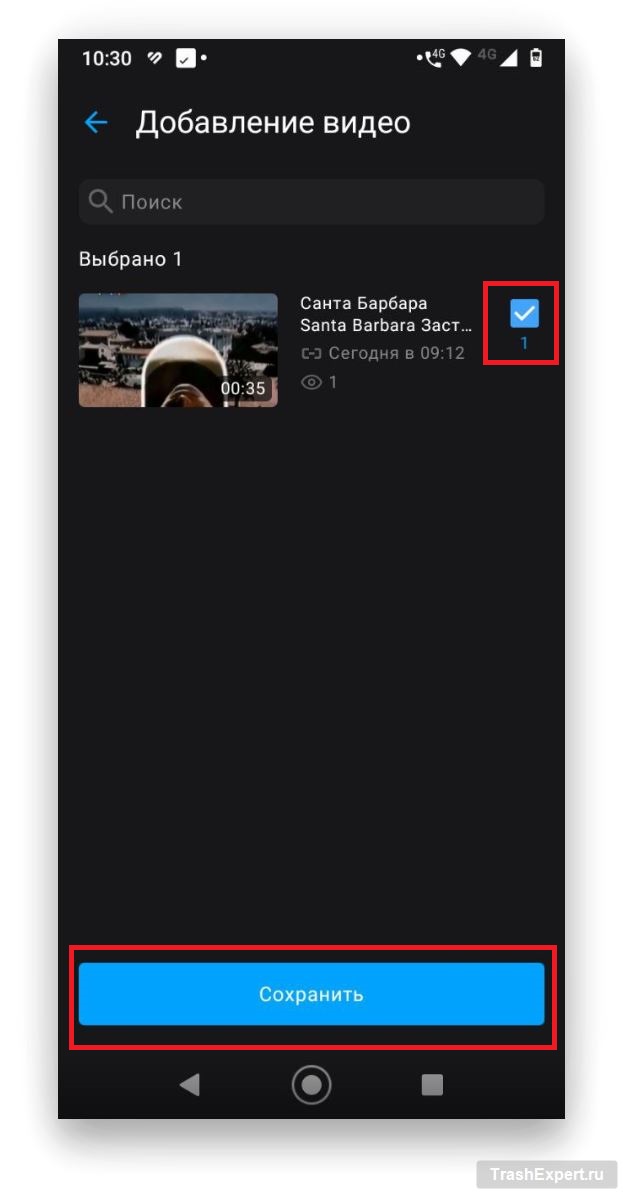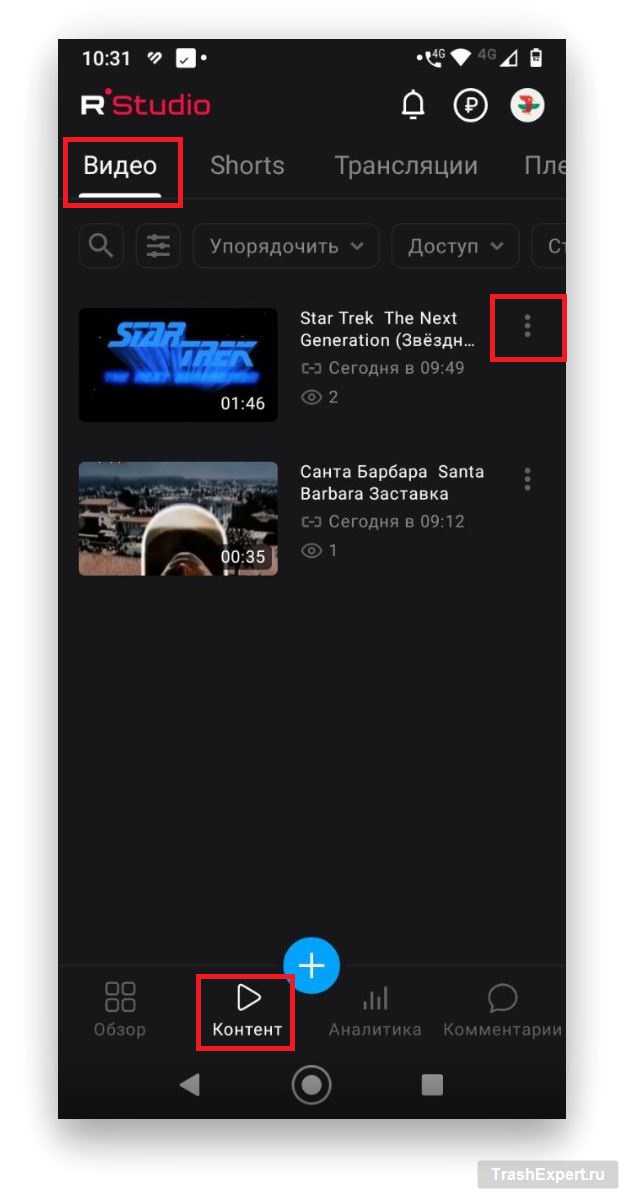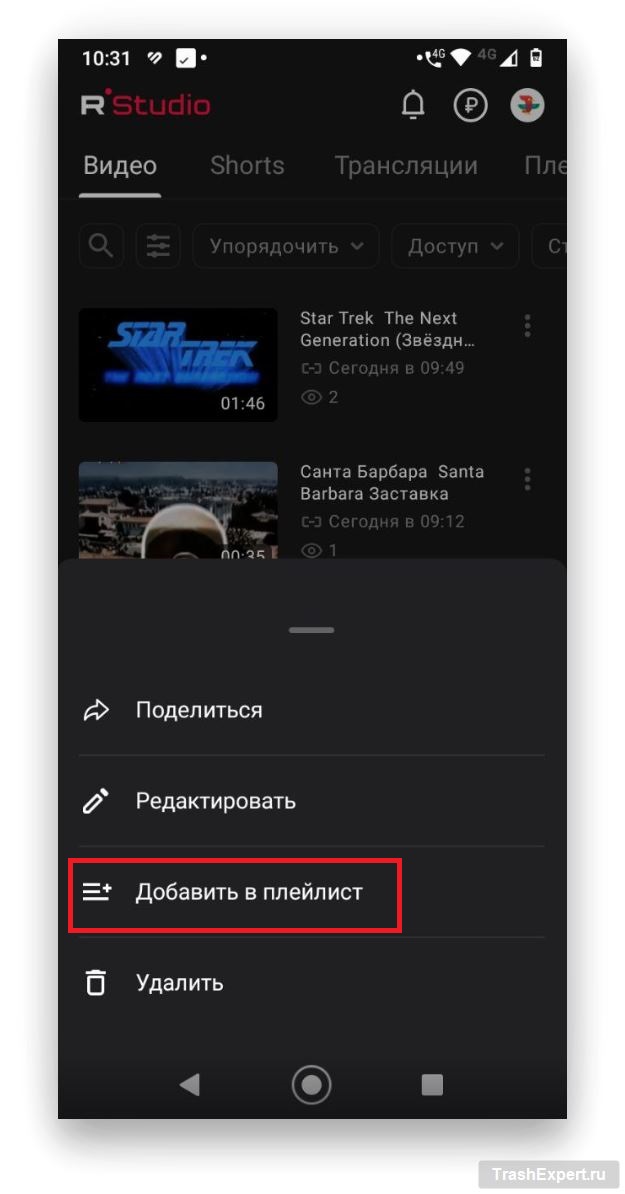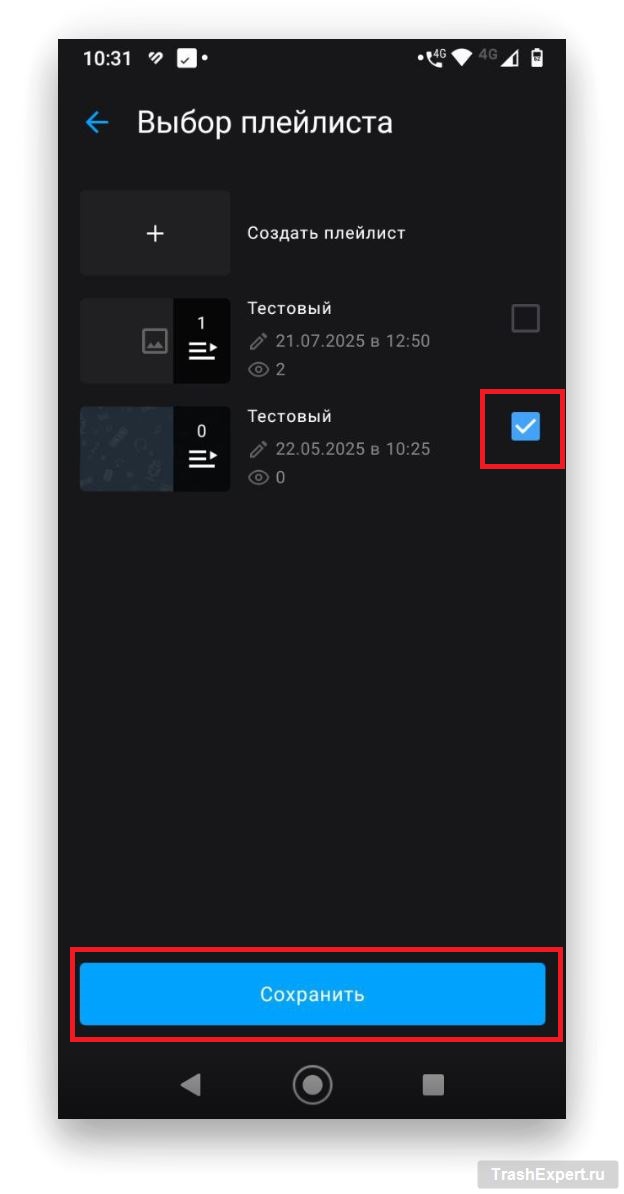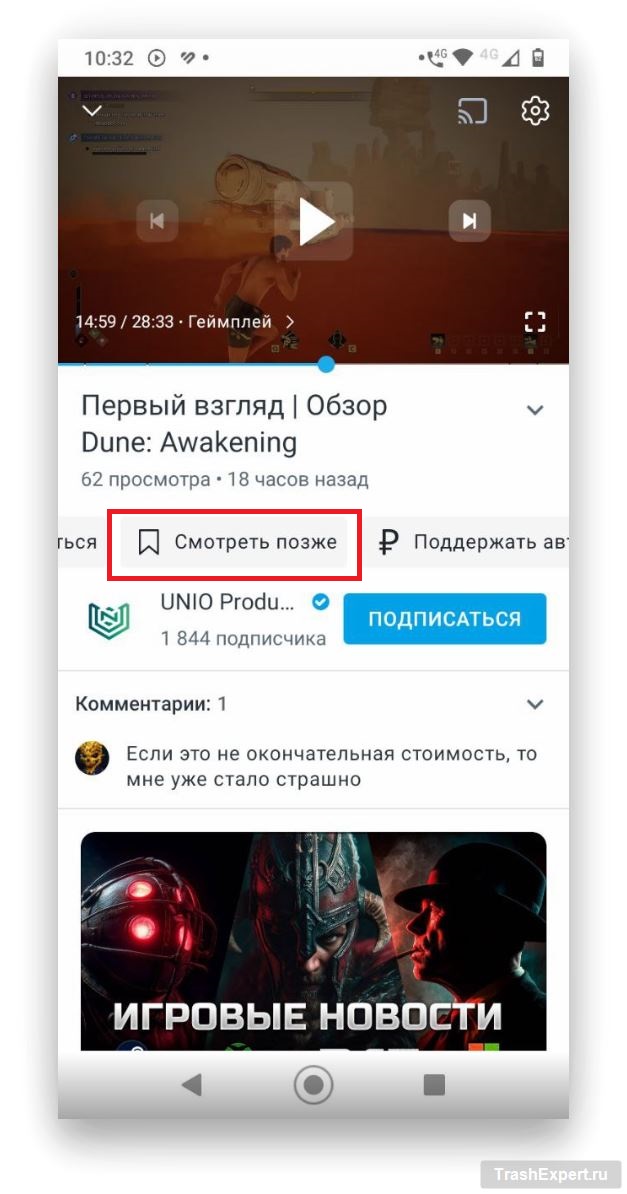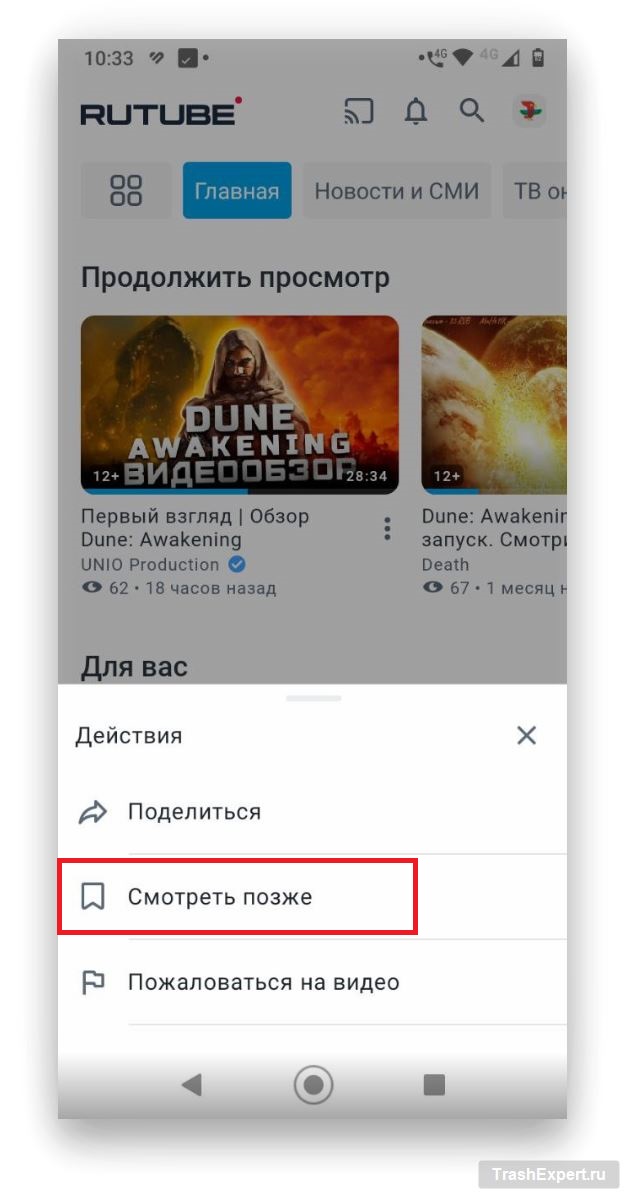Эффективная организация видеоконтента на платформе RuTube с помощью плейлистов значительно повышает удобство для ваших зрителей и улучшает навигацию по каналу. Прежде чем приступить к размещению роликов в тематические сборники, убедитесь, что необходимые плейлисты уже созданы. Если вы ещё не знакомы с этим процессом, рекомендуем ознакомиться с нашим руководством по созданию плейлистов на RuTube.
Важный аспект: на Рутуб существует строгое правило – добавлять в плейлисты можно исключительно видеоролики, загруженные вами лично. Контент других авторов сохраняется в специальный раздел под названием «Смотреть позже», который функционирует как список отложенного просмотра.
Управление плейлистами через веб-версию RuTube на компьютере
Основным инструментом для управления вашим видеоконтентом и плейлистами в десктопной версии Рутуб является раздел «RuTube Studio». Это ваш персонализированный центр управления каналом, доступный через браузер.
Прикрепление собственных видео к существующему плейлисту: пошагово
- Откройте главную страницу видеохостинга RuTube в вашем веб-браузере.
- В правом верхнем углу интерфейса найдите и кликните по иконке вашего профиля (аватарке).
- Во всплывающем меню, которое появится после нажатия, выберите опцию «Студия RUTUBE».
- Оказавшись в «Студии RUTUBE», перейдите в раздел «Плейлисты», расположенный в боковом меню или верхней навигации.
- Перед вами откроется перечень всех плейлистов, которые вы ранее создали для своего канала. Определите нужный плейлист и нажмите на иконку с тремя вертикальными точками (меню действий) рядом с его названием.
- В контекстном меню выберите пункт «Добавить видео».
- В появившемся окне отметьте флажками те видеоролики из вашего контента, которые вы хотите включить в данный плейлист. Убедитесь, что все выбранные видео уже были успешно загружены на ваш канал.
- Подтвердите действие, нажав кнопку «Добавить».
Загрузка нового видео с моментальным включением в плейлист
Вы также можете оптимизировать процесс, загрузив новый видеоматериал на Рутуб и сразу же определив его в один из ваших плейлистов:
- Находясь в интерфейсе «Студии RUTUBE», отыщите и кликните по кнопке «Загрузить видео». Как правило, она находится в верхней части страницы.
- Нажмите на элемент для выбора файла (обычно это кнопка с иконкой загрузки), и в открывшемся системном окне (Проводник для Windows, Finder для macOS) укажите видеофайл, который вы хотите загрузить со своего компьютера.
После завершения процесса загрузки вам будет предложено заполнить всю сопутствующую информацию о видео: его название, подробное описание, соответствующие теги для поиска и выбрать привлекательную обложку.
- В рамках данной формы заполнения информации найдите специальную опцию или поле для выбора плейлиста и отметьте тот, куда вы желаете поместить только что загруженный ролик.
- Завершите публикацию вашего видеоролика, следуя дальнейшим инструкциям на экране.
Перемещение уже загруженных видео в плейлист: простой способ
Если видеофайл уже опубликован на вашем канале, но по какой-либо причине ещё не привязан к плейлисту, вы легко можете это исправить:
- В интерфейсе «Студии RUTUBE» перейдите в раздел «Видео». Здесь представлен полный список всех ваших опубликованных материалов.
- Найдите требуемый видеоролик в общем перечне. Под ним нажмите на три вертикальные точки, чтобы вызвать дополнительное контекстное меню, относящееся к этому видео.
- Из предложенных вариантов выберите пункт «Добавить в плейлист».
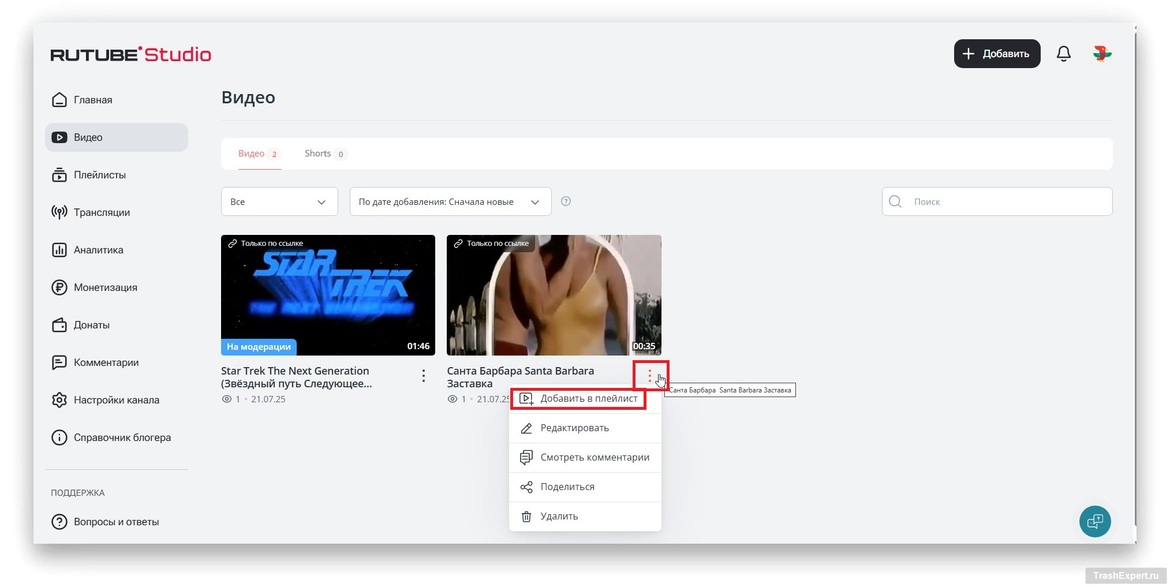
- Отметьте один или несколько плейлистов, в которые вы хотите включить данный видеоролик.
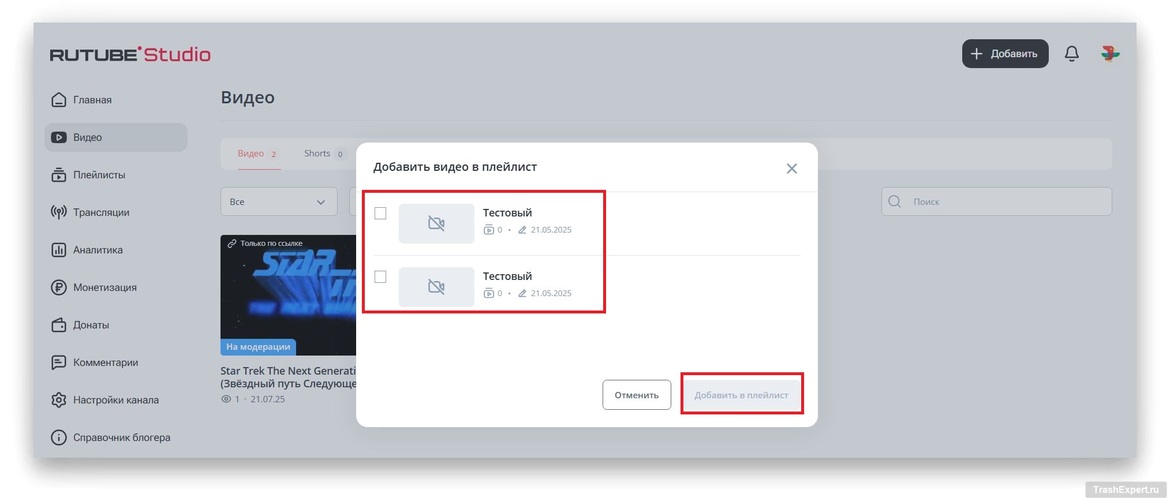
Кроме того, функционал Рутуб позволяет добавить видео в плейлист непосредственно во время его редактирования. Для этого просто зайдите во вкладку «Видео», выберите нужный ролик, кликните «Редактировать видео», и вы найдёте соответствующее поле для привязки к плейлистам.
Использование функции «Смотреть позже» для контента других пользователей
Для сохранения видеороликов, созданных другими авторами, которые вам понравились или которые вы планируете просмотреть позднее, воспользуйтесь интегрированной функцией «Смотреть позже». Это не полноценный плейлист для организации собственного контента, а скорее удобный список закладок для избранных видео. Доступ к нему осуществляется через основное приложение RuTube.
- На странице просмотра любого видео под плеером нажмите на кнопку с соответствующей надписью «Смотреть позже».
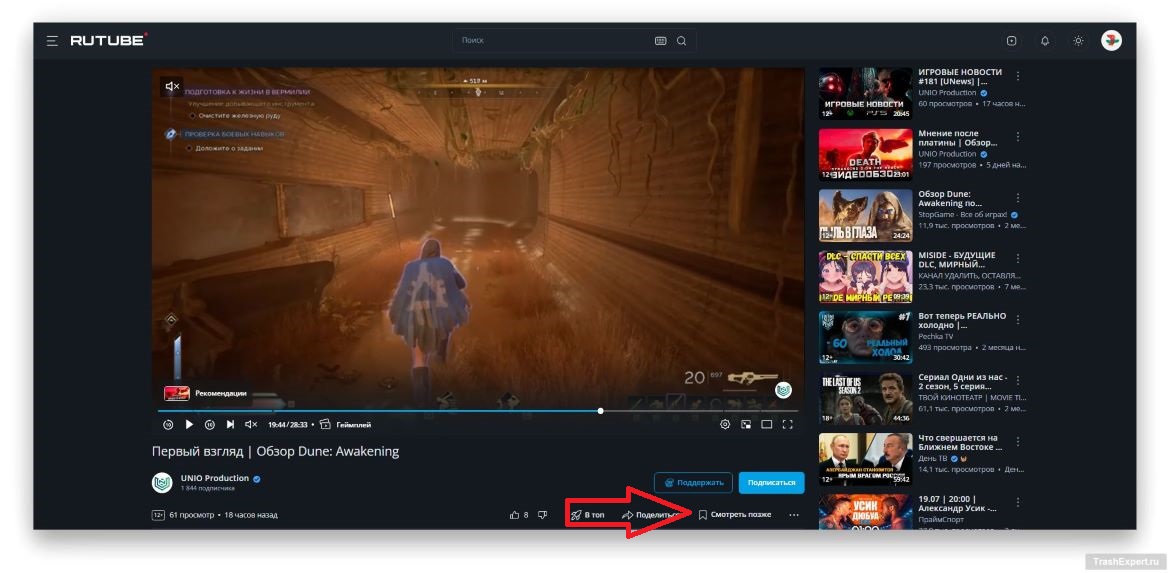
- Альтернативный вариант: находясь в списке видеороликов, нажмите на три вертикальные точки, расположенные в правом нижнем углу интересующего вас ролика, и в появившемся меню выберите опцию «Смотреть позже».
Добавление видео в плейлист через мобильное приложение RuTube
Для полноценного контроля над своим каналом и эффективного управления плейлистами на смартфонах или планшетах вам потребуется установить специализированное приложение — «Студия RUTUBE». Обратите внимание, что стандартное приложение Рутуб , предназначенное для просмотра видео, не содержит функций по управлению контентом.
Установка мобильного приложения «Студия RUTUBE
Загрузить это необходимое приложение вы можете по прямой ссылке или же найти его в одном из магазинов мобильных приложений:
- «Студия RUTUBE» в RuStore
- Приложение также доступно для скачивания в Google Play Маркет и App Store, в зависимости от операционной системы вашего устройства.
После успешной установки приложения авторизуйтесь, используя данные учётной записи того канала, контентом которого вы планируете управлять.
Процесс добавления видео в плейлист через мобильное приложение
- Войдя в «Студию RUTUBE», перейдите в раздел «Контент». Эта вкладка обычно располагается на нижней навигационной панели приложения.
- Внутри раздела «Контент» вы увидите несколько вкладок. Выберите «Плейлисты», которая, как правило, находится на верхней панели.
- В открывшемся списке ваших плейлистов найдите тот, куда вы хотите добавить видео. Нажмите на три точки справа от его названия, чтобы открыть контекстное меню данного плейлиста.
- В появившемся меню выберите опцию «Добавить видео».
- Далее вам будет предложен список всех ваших ранее загруженных видеороликов. Отметьте нужные видео, используя чекбоксы, и затем нажмите кнопку «Сохранить».
Перемещение уже загруженного видео в плейлист с мобильного устройства
Если видеоролик уже опубликован на вашем канале, но не добавлен в плейлист, вы можете сделать это прямо с мобильного устройства:
- В разделе «Контент» приложения «Студия RUTUBE» перейдите на вкладку «Видео». Здесь отображаются все ваши опубликованные видео.
- Нажмите на три вертикальные точки, расположенные рядом с миниатюрой или названием нужного видеоролика, чтобы вызвать его индивидуальное меню.
- Из предложенных функций выберите «Добавить в плейлист».
- Останется лишь выбрать один или несколько плейлистов, куда вы желаете поместить это видео.
Использование функции «Смотреть позже» в стандартном мобильном приложении RuTube
Как и в веб-версии, функция «Смотреть позже» доступна для сохранения видеоконтента от других авторов, который вы планируете просмотреть позднее. Эта опция находится в основном приложении Рутуб (не в «Студии RUTUBE»).
- На странице просмотра любого видеоролика нажмите на специальную кнопку «Смотреть позже», которая обычно располагается непосредственно под видеоплеером.
- Или, если вы просматриваете список видео (например, в ленте или на канале), нажмите на три вертикальные точки под нужным видео и затем в появившемся меню выберите «Смотреть позже».
Подведение итогов: Оптимизация работы с контентом на RuTube
Эффективное упорядочивание ваших видеоматериалов на Рутуб через систему плейлистов является ключевым элементом для улучшения пользовательского опыта и облегчения навигации по вашему каналу. Независимо от того, предпочитаете ли вы работать с персонального компьютера или с мобильного устройства, специализированные инструменты «RuTube Studio» и «Студия RUTUBE» предоставляют полный набор функций для профессионального управления вашими видеороликами. Используйте эти возможности для масштабирования вашего канала и повышения вовлечённости аудитории!